Colaborarea în timp real ar putea fi un schimbător de jocuri, totuși Microsoft Teams este încă în centrul atenției. Aplicația permite în mod normal utilizatorilor să reunească o echipă, să folosească chat în loc de e-mail, să efectueze apeluri vocale / video, să partajeze sau să editeze documente în siguranță și multe altele, dar ce poți face când apelurile Microsoft Teams nu sună?
Vrei ca întregul pachet să-ți facă echipa mai eficientă. Apelurile sunt cu siguranță o caracteristică cheie a oricărei colaborări de succes la locul de muncă, în special pentru angajații aflați la distanță, astfel încât să aveți dreptul la cererea dvs..
Acum nu avem una, ci șase abordări care s-au dovedit a efectua apeluri primite folosind un telefon care sună din nou către aplicația desktop Teams. Verificați-le cu atenție chiar mai jos și uitați de toate notificările „Apel ratat” care clipesc la voi.
Ce pot face dacă apelurile Microsoft Teams nu sună?
1. Configurați planurile de apelare în echipele Microsoft
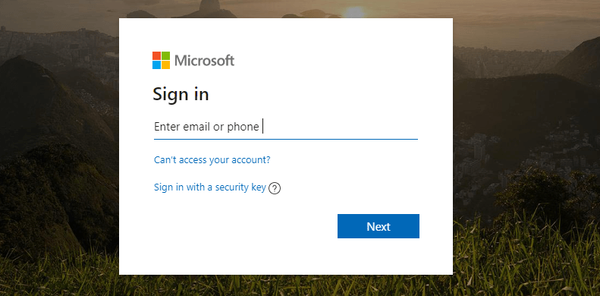
Planurile de apelare este acea caracteristică Office 365 alimentată de Skype for Business care vă permite să utilizați echipele pentru a efectua / primi apeluri către sau de la linii fixe și telefoane mobile prin rețeaua publică de telefonie cu comutare (PSTN).
Utilizarea unui client Teams care acceptă apelurile 1: 1 Teams și apelurile 1: 1 activate în Teams sunt obligatorii pentru activarea filei Apeluri în Teams. Pentru mai multe informații despre apelarea 1: 1 în echipe, citiți Set-CsTeamsCallingPolicy.
Apoi, pentru a controla apelurile primite în Teams sau Skype for Business, administratorii trebuie să utilizeze TeamsUpgradePolicy, prin intermediul centrului de administrare Microsoft Teams.
Modul Islands este configurația implicită a TeamsUpgradePolicy. În mod implicit, VoIP, PSTN și toate apelurile federate către utilizatori sunt direcționate către Skype for Business. Pentru a schimba acest lucru, actualizarea politicii pentru a activa apelurile de intrare către echipe este următorul dvs. pas.
Pe scurt, modul Islands garantează că apelurile VOIP primite de la Skype for Business ajung în clientul Skype for Business al destinatarului, la fel ca apelurile VOIP primite care provin din echipe aterizează și în echipe, dacă atât expeditorul, cât și destinatarul se află în același chiriaș..
2. Verificați setările de apel Microsoft Teams
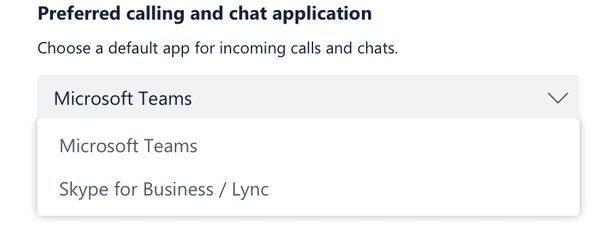
- Faceți clic pe poză de profil în fruntea echipelor.
- Apoi apasa Setări> Apeluri.
- Asigurați-vă că setarea pentru Sună întotdeauna pe acest dispozitiv chiar și atunci când este activ pe desktop este bifat.
3. Verificați setările Quiet Hours
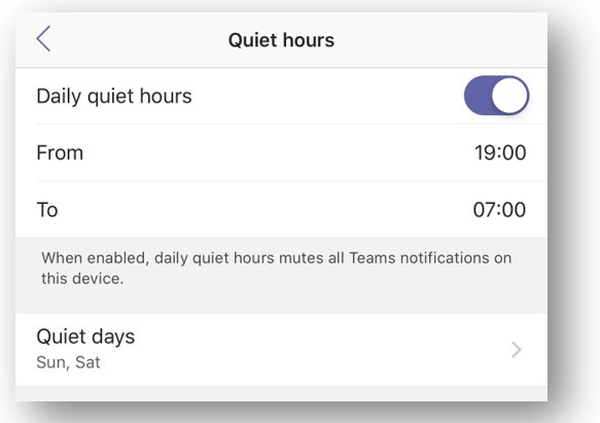
- Intrați în Clientul echipelor.
- Mergi la Setări> Notificări> Ore liniștite.
- Aici puteți seta orele de început și de oprire pentru orice / toate zilele săptămânii.
- Eliminați oricare dintre modificările făcute anterior făcând clic pe comutatorul de lângă Orele zilnice de liniște.
Colegii își au adesea computerul și mobilul cu aplicația Teams. Acest lucru se transformă într-o problemă atunci când ambii sună ori de câte ori vine un apel.
Când sunteți în afara biroului, nu doriți să fiți întrerupt de un apel Teams sau să vedeți pop-up-ul apelului pe telefonul dvs., deci există o opțiune în clientul mobil Teams pentru a vă seta orele de liniște, doar pentru a vă asigura că nu sună pe telefonul mobil.
Acest lucru pare să interfereze cu apelurile Microsoft Teams de pe desktop, deci este posibil să doriți să vă revizuiți decizia.
4. Eliminați numerele blocate de Microsoft Teams
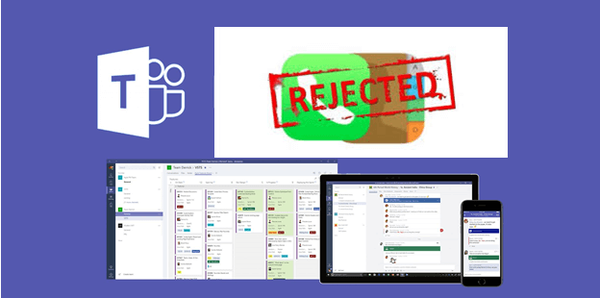
- Faceți clic pe poză de profil.
- Mergi la Setări > Apeluri.
- Selectați Gestionați numerele blocate sub Blocați apelurile.
- Aici aveți acces la toate numerele blocate și le eliminați din listă.
Uneori, există o doză sănătoasă de vinovăție care vine imediat după blocarea apelurilor de la un număr. Apoi, ai tendința să uiți totul despre asta.
Pentru a vizualiza și gestiona numerele blocate este posibilă dacă urmați pașii de mai sus. Acest lucru va face cu siguranță apelurile Microsoft Teams să funcționeze din nou dacă problema a fost izolată doar pentru numerele blocate.
5. Verificați dacă Microsoft Teams este actualizat

- Începeți făcând clic pe poză de profil în partea de sus a aplicației.
- Selectați Verifică pentru actualizări.
Notă: Utilizatorii Linux nu pot actualiza manual în cadrul Teams pentru moment.
Menținerea stării de sănătate a aplicației este la fel de simplă ca urmarea pașilor de mai sus ori de câte ori vă amintiți lipsa oricărei notificări recente de actualizare pop-up sau când apelurile încetează să mai sune dintr-o dată.
Dacă nu puteți actualiza echipele din cauza problemelor de sincronizare, aruncați o privire la acest articol pentru a remedia problema.
6. Asigurați-vă că sunteți conectat la Internet
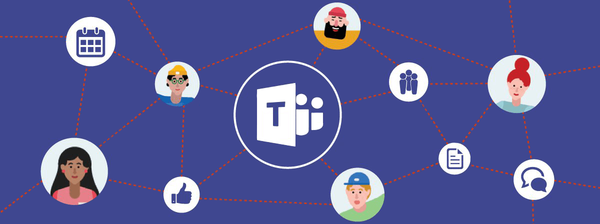
- Faceți clic pe poză de profil în partea superioară a Echipe.
- Clic Setări.
- Lovit Actualizare și securitate.
- Selectați Depanare din meniul din stânga.
- Derulați în jos și faceți clic pe Conexiuni la Internet opțiune.
- Clic Rulați instrumentul de depanare.
- În continuare, urmați instrucțiunile de pe ecran pentru a finaliza pașii.
- Reporniți echipele și verificați dacă problema dispare.
Când apelurile nu sună pe desktop, asigurați-vă că nu intervine nicio problemă de rețea. Urmați procedura de mai sus în loc să așteptați acea notificare enervantă a unui alt apel ratat.
Concluzie
În timp ce unii utilizatori dezinstalează aplicația Teams, deoarece nu pot opri apelurile simultane primite pe PC și mobil, alții caută doar modalități de a se bucura de funcționalitatea de apelare de pe desktop..
Microsoft Teams se transformă în principalul client pentru comunicații inteligente în Office 365. Nu este surprinzător faptul că oferă opțiuni de apelare, cum ar fi cozile de apel, asistență automată, transfer consultativ.
Abilitatea de a redirecționa un apel către un grup și de asistență în afara biroului sau chiar de a vă aduce propriul serviciu de telefonie către echipe sunt doar câteva dintre motivele pentru care tot mai mulți oameni fac salt la platforma de colaborare Microsoft.
Aveți nevoie de multe dintre acestea și nu putem decât să sperăm că soluțiile de mai sus vă vor ajuta să readuceți apelurile Teams la sunet.
Întrebări frecvente: Aflați mai multe despre apelurile Microsoft Teams
- Cum pot efectua un apel telefonic în Microsoft Teams?
Microsoft Teams vă permite să efectuați apeluri oriunde interacționați cu persoana pe care doriți să o apelați utilizând pictograma Apel. Există mai multe moduri în care puteți începe un apel: din fila Apel, din lista dvs. de contacte sau din bara de comenzi tastând /apel comanda.
- Poate Microsoft Teams să înlocuiască sistemul de telefonie al unei companii?
Microsoft Teams poate înlocui cu succes întregul sistem de telefonie al unei companii cu un serviciu cloud dedicat. Această caracteristică se numește Sistem telefonic, și adaugă capabilități complete de telefonie pentru afaceri la Office 365.
- Ce este planul de apelare Microsoft?
Microsoft Calling Plan este o ofertă de plan care permite utilizatorilor Microsoft Teams și Skype for Business să efectueze apeluri din aceste aplicații desktop sau mobile. Planul pentru o linie internă este de 12 USD / lună, în timp ce un plan internațional de linie costă 24 USD.
Nota editorului: Această postare a fost publicată inițial în decembrie 2019 și de atunci a fost actualizată pentru prospețime și acuratețe.
- sunând
- Echipe Microsoft
 Friendoffriends
Friendoffriends



![Toate problemele remediate prin pachetul Windows Update [mai 2014]](https://friend-of-friends.com/storage/img/images/all-the-issues-fixed-by-windows-update-rollup-[may-2014].jpg)